Hur man använder AirPods med Samsung-telefoner

Om du är osäker på om du ska köpa AirPods för din Samsung-telefon, kan denna guide verkligen hjälpa. Den mest uppenbara frågan är om de två är
Din Android-enhet kan ibland få ett mystiskt "android.process.media har slutat oväntat"-fel. Om du startar om enheten två gånger bör problemet lösas. Men om felet kvarstår, säkerhetskopiera dina data och följ felsökningslösningarna nedan.
Buggar och fel från tidigare Android OS-uppdateringar och skadade systemfiler kan ibland orsaka detta fel. Navigera till Inställningar , välj System och tryck på Systemuppdateringar . Installera de senaste uppdateringarna, starta om telefonen och kontrollera resultaten.
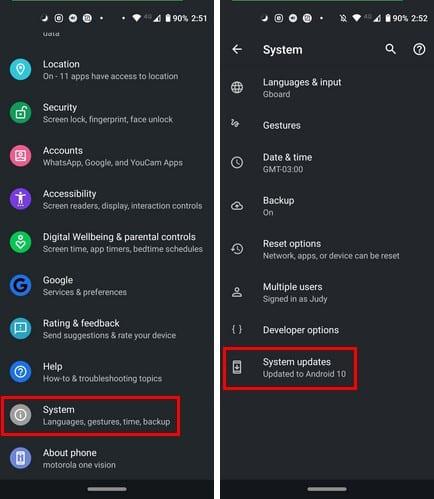
Navigera till Inställningar , välj Appar och tryck på Alla appar .
Leta reda på och välj sedan Google Services Framework .
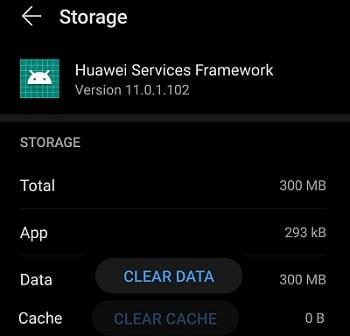
Välj Lagring och tryck sedan på knappen Rensa cache .
Starta om din enhet och kontrollera om felet är borta.
Om det kvarstår, upprepa stegen ovan och rensa cacheminnet för följande appar: Kontakter , Google Play Butik och Google Play Services . Stäng av enheten i två minuter och försök igen.
Navigera till Android- inställningar , gå till Konton och välj ditt Google-konto.
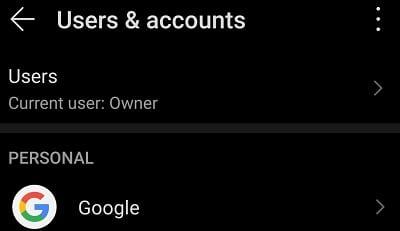 Inaktivera alla synkroniseringsalternativ.
Inaktivera alla synkroniseringsalternativ.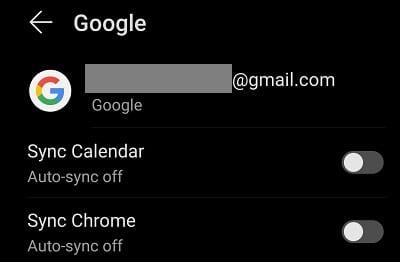
Stäng av telefonen i två eller tre minuter.
Slå på den igen och kontrollera om den här lösningen löste problemet.
Många användare bekräftade att de löste problemet genom att inaktivera Media Storage.
Navigera till Inställningar och välj Appar .
Gå till Alla appar och leta upp alternativet Media Storage .
Välj appen och tvinga stoppa den.
Rensa sedan cacheminnet och data.
Starta om enheten.
Din enhet kan ha problem med att läsa data från ditt SD-kort. När allt kommer omkring antyder processnamnet att problemet kan vara relaterat till ditt kort. Så ta ur kortet, vänta i en eller två minuter, sätt i kortet igen och kontrollera resultatet. Byt ut kortet om problemet kvarstår.
Problem med otillräckligt RAM och lagringsutrymme kan också utlösa mediaprocessfel. Se till att det finns tillräckligt med ledigt utrymme på din enhet. Ta bort alla filer, spel och appar som du inte längre behöver eller använder.
Sedan navigera till Inställningar , välj Lagring och knacka på Clean Up för att ta bort skräpfiler. Starta om din terminal och kontrollera om felet kvarstår.
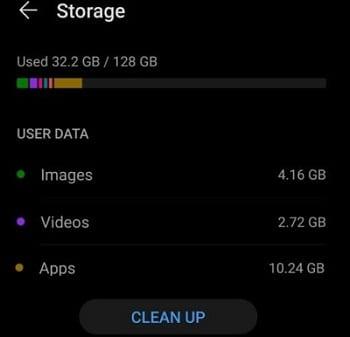
Om inget fungerar, utför en fabriksåterställning. Tänk på att alla dina data och inställningar kommer att raderas. Navigera till Inställningar , välj Säkerhetskopiera och återställ och välj Fabriksåterställning .
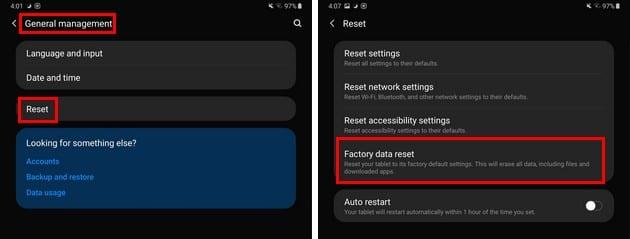
Mediaprocessfel på Android kan utlösas av en lång rad faktorer. Till exempel kanske du har ont om RAM och lagringsutrymme. Rensa cachen, leta efter uppdateringar, ta bort SD-kortet och kontrollera om felet är borta. Som en sista utväg, återställ enheten till fabriksinställningarna.
Hjälpte dessa lösningar dig att felsöka problemet? Låt oss veta vilken metod som fungerade för dig.
Om du är osäker på om du ska köpa AirPods för din Samsung-telefon, kan denna guide verkligen hjälpa. Den mest uppenbara frågan är om de två är
Annonser kan vara användbara eftersom de informerar dig om erbjudanden och tjänster du kan behöva. Men de kan bli ohanterliga och bli irriterande. Det är då du vänder dig till annonsblockerare. Lär dig hur du konfigurerar Ad-Blocker i Opera för Android med dessa steg.
Använder du flera Google-konton på Android och PC och vet inte hur man ändrar standard Google-konto? Läs vidare för att lära dig de hemliga stegen.
Facebook-berättelser kan vara mycket roliga att göra. Här är hur du kan skapa en berättelse på din Android-enhet och dator.
Fyller det på din Android? Lös problemet med dessa nybörjarvänliga tips för alla enheter.
Hur man aktiverar eller inaktiverar stavningskontrollfunktioner i Android OS.
Få testade steg för att se hur du kan visa spelhistorik på Spotify för webbspelaren, Android och Windows webbapp.
Det finns så många fantastiska appar på Google Play att du inte kan låta bli att prenumerera. Efter ett tag växer den listan, och du kommer att behöva hantera dina Google Play-prenumerationer.
Hur man aktiverar annonsblockeraren på din Android-enhet och får ut det mesta av den intrusiva annonseringsmöjligheten i Kiwi-webbläsaren.
Jag ger en lista över saker du kan prova om din Android-enhet verkar starta om slumpmässigt utan uppenbar anledning.
En handledning som visar två lösningar på hur man permanent förhindrar appar från att starta vid uppstart på din Android-enhet.
Behöver du nedgradera en app på Android-enhet? Läs den här artikeln för att lära dig hur du nedgraderar en app på Android, steg för steg.
Lär dig hur du inaktiverar irriterande automatiska videor i Google Chrome och Mozilla Firefox med den här guiden.
När du raderar Android-nedladdningshistorik hjälper du till att frigöra lagringsutrymme bland annat. Här är stegen att följa.
Lär dig hur du förhindrar oavsiktliga fickringningar på din Android-smartphone med dessa enkla tips och inställningar.
En handledning om hur man stänger av eller på Säkert Läge för Samsung Galaxy Tab S3-plattan
Se hur du kan stänga av lyssnaraktivitet på Spotify för att hålla dina musikpreferenser privata och njuta av dina sessioner. Här är hur.
Behöver du se hur mycket utrymme Spotify-låtar tar upp? Här är stegen att följa för Android och Windows.
En handledning om hur man skickar eller tar emot filer mellan en Microsoft Windows 10-enhet och en Android-enhet med hjälp av Bluetooth filöverföring
Om du ställer in en låsskärm på din Android-enhet kommer PIN-inmatningsskärmen att innehålla en "Nödsamtal"-knapp längst ner. Denna knapp tillåter användning av nödsamtal utan att ange PIN eller låsmönster.
Använder du flera Google-konton på Android och PC och vet inte hur man ändrar standard Google-konto? Läs vidare för att lära dig de hemliga stegen.
Facebook-berättelser kan vara mycket roliga att göra. Här är hur du kan skapa en berättelse på din Android-enhet och dator.
Fyller det på din Android? Lös problemet med dessa nybörjarvänliga tips för alla enheter.
Hur man aktiverar eller inaktiverar stavningskontrollfunktioner i Android OS.
En handledning som visar hur du aktiverar utvecklaralternativ och USB-felsökning på Samsung Galaxy Tab S9.
Älskar du att läsa e-böcker på Amazon Kindle Fire? Lär dig hur du lägger till anteckningar och markerar text i en bok på Kindle Fire.
Jag ger en lista över saker du kan prova om din Android-enhet verkar starta om slumpmässigt utan uppenbar anledning.
Vill du lägga till eller ta bort e-postkonton på din Fire-surfplatta? Vår omfattande guide går igenom processen steg för steg, vilket gör det snabbt och enkelt att hantera dina e-postkonton på din favorit enhet. Missa inte denna viktiga handledning!
En handledning som visar två lösningar på hur man permanent förhindrar appar från att starta vid uppstart på din Android-enhet.
Behöver du nedgradera en app på Android-enhet? Läs den här artikeln för att lära dig hur du nedgraderar en app på Android, steg för steg.


















